deepin は、Debian の安定版をベースとした Linux ディストリビューションで、中国に拠点をおく Wuhan Deepin Technology Co., Ltd.(武汉深之度科技有限公司)が開発しています。デスクトップ環境に Qt を利用した独自の DDE (Deepin Desktop Environment) を採用しています。
2022 年後半頃に始まった次期メジャーバージョンと目される deepin V23 の開発は、なかなか正式版のリリースまでには至っていません。ベータ版の公開を3回も重ねていますが、この deepin V23 Beta3 (Unstable) をインストールして機能を確認しました。
インストール
システム要件
- プロセッサー:2.0GHz マルチコア以上
- メモリー:8GB以上の物理メモリー
- ストレージ:64GB 以上の空き容量、SSD へのインストールを推奨
- モニター:1920 x 1080 以上の画面解像度を推奨
インストール用 iso イメージ
インストールに使用した iso イメージは下記の通りです。
| deepin V23 beta3 | deepin-desktop-community-23-Beta3-amd64.iso | ダウンロードサイト |
仮想環境へインストール
ダウンロードした iso ファイルを GNOME Boxes で起動すると、以下の画面が表示されます。Enter キーをタイプするか、そのままにしておくと次にすすみます。
最初は言語の選択です。言語に日本語を選択します。
インストール方法では、推奨の Full Disk を選択、インストール先のストレージを選択後 次へ ボタンをクリックすると、「インストールの準備が完了」の画面になります。Create initial backup にチェックを入れて インストールを開始 ボタンをクリックすると、インストールが始まります。
無事インストールが終わると、「インストールに成功しました」の画面になるので、 いますぐ再起動 ボタンをクリックして再起動します。インストールメディアを直ちに取り除きます。
再起動後
ユーザーアカウントを設定します。下の方にパスワードの設定もあるので、スクロールして設定します。
次へ ボタンをクリックするとアカウントの設定が始まります。
バックアップ領域の設定もしているようで、少し時間がかかります。
ログイン画面が表示されますので、設定したユーザーアカウントでログインします。
はじめてログインすると、なにやらウィンドウが表示されます。
次へ をクリックして、デスクトップの設定をします。
デスクトップモード、実行モード、アイコンテーマを設定します。
デスクトップ画面の設定が終わり、使えるようになります。
インストール方法はシンプルですが、インストール時にバックアップ領域などを確保しているためか、インストールにやや時間がかかります。
パッケージのアップデート
デスクトップ画面下のダッシュからコントロールセンターのアイコンをクリックして起動し、左側の「アップデート」タブをクリックしてパッケージのアップデートをしておきましょう。
アップデート後、再起動するようにメッセージが表示されたので再起動します。
タイムゾーン
タイムゾーンはデフォルトで Beijing (UTC+8:00) になっています。
日本時間に変更するには、コントロールセンターを機動して、左側の「Time and Format」タブをクリックして表示される右側画面上部の「タイムゾーンの一覧」タブでシステムのタイムゾーンを変更します。
日本語用入力メソッドの設定
パッケージのインストールには Debian と同じように apt コマンドが利用できます。Mozc を利用できないか確認したところ見つからなかったので Anthy で日本語変換をできるようにしました。
bitwalk@deepin-pc:~$ sudo apt install fcitx5-anthy パッケージリストを読み込んでいます... 完了 依存関係ツリーを作成しています... 完了 状態情報を読み取っています... 完了 ... ... 以下の追加パッケージがインストールされます: anthy anthy-common kasumi libanthy1 libanthyinput0 以下のパッケージが新たにインストールされます: anthy anthy-common fcitx5-anthy kasumi libanthy1 libanthyinput0 アップグレード: 0 個、新規インストール: 6 個、削除: 0 個、保留: 1 個。 5,965 kB のアーカイブを取得する必要があります。 この操作後に追加で 30.1 MB のディスク容量が消費されます。 続行しますか? [Y/n] y 取得:1 https://community-packages.deepin.com/beige beige/main amd64 anthy-common all 1:0.4-2 [5,595 kB] ... ... libc-bin (2.37-12deepin3) のトリガを処理しています ... man-db (2.12.0-1) のトリガを処理しています ... bitwalk@deepin-pc:~$ im-config -n fcitx5 bitwalk@deepin-pc:~$
コントロールセンターを起動して、左側の「キーボードと言語」タブをクリックして表示される右側画面上部の「Input Method」タブを選択して、以下のように「キーボード - 日本語」と「Anthy」を追加します(「英語」は削除)。
これで Ctrl + SPACE で英数入力と(ローマ字)ひらがな入力を切り替えます。さらにひらがな入力の時は SPACE で変換候補を表示、Enter で確定となります。
DDE (deepin desktop environment)
(準備中)
参考サイト
にほんブログ村
#オープンソース

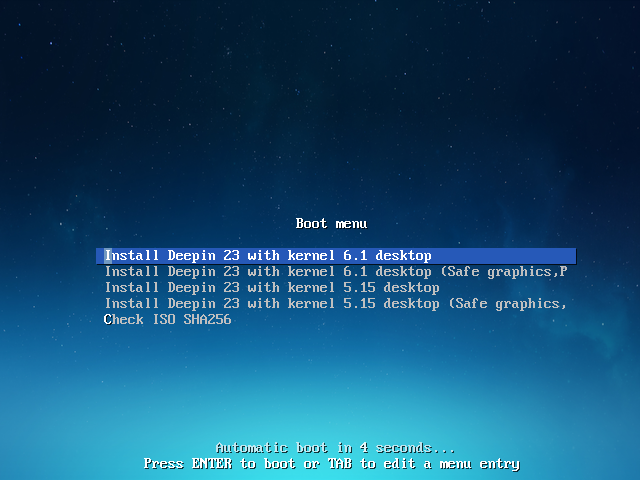
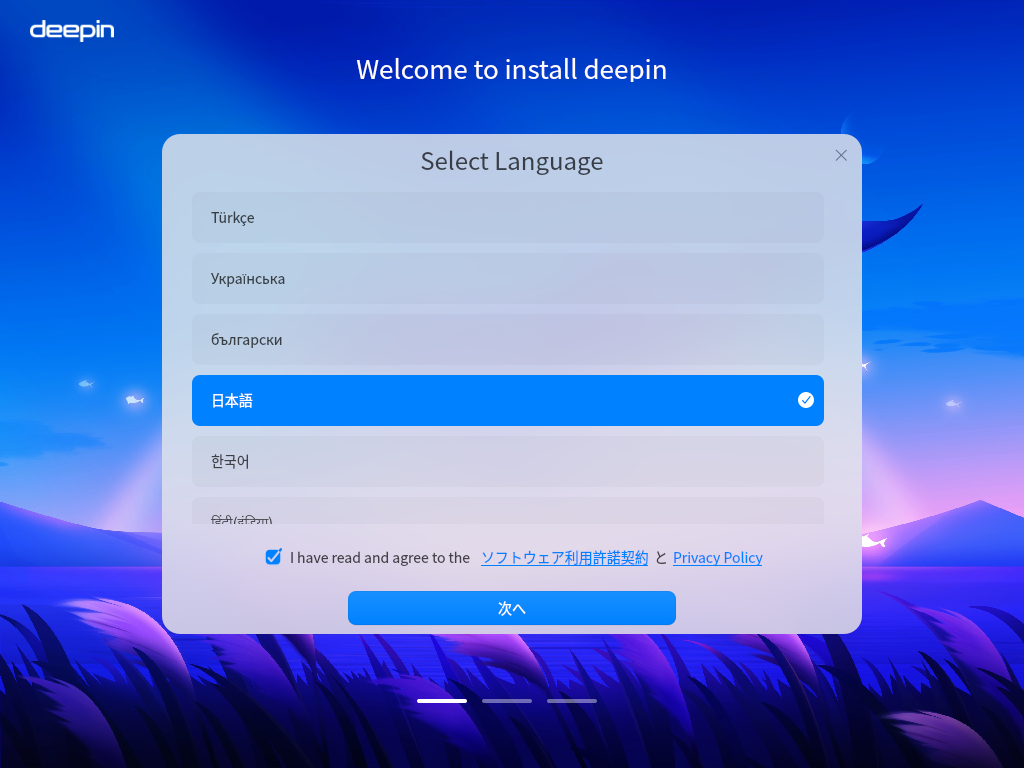
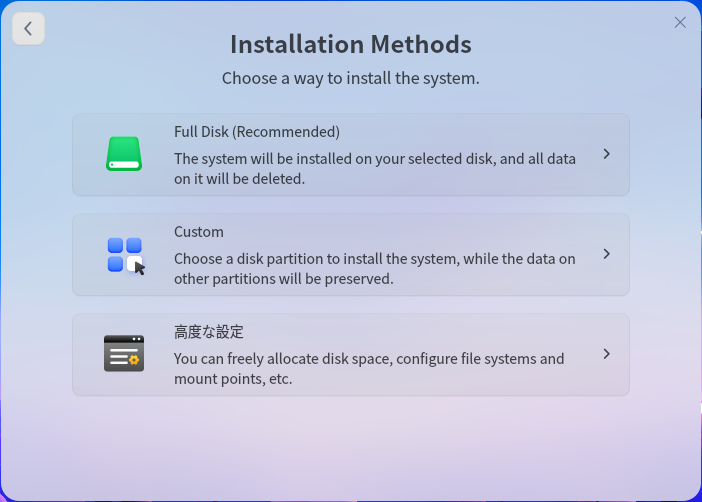
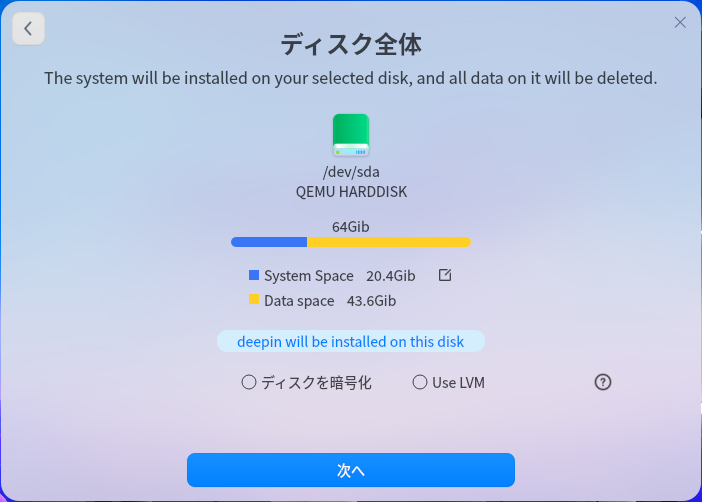
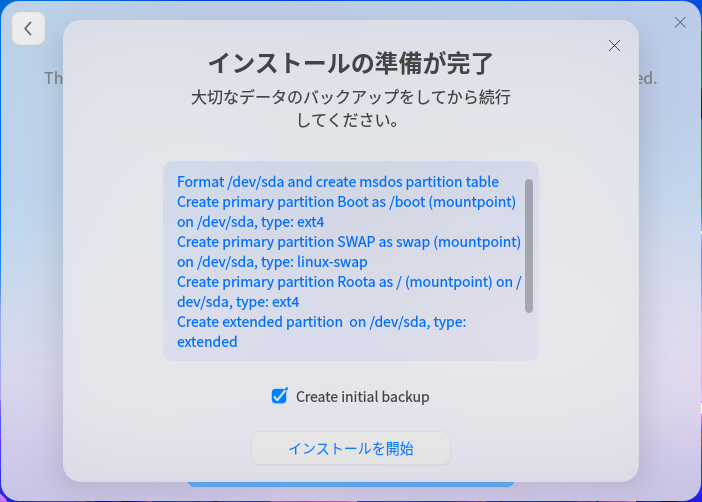
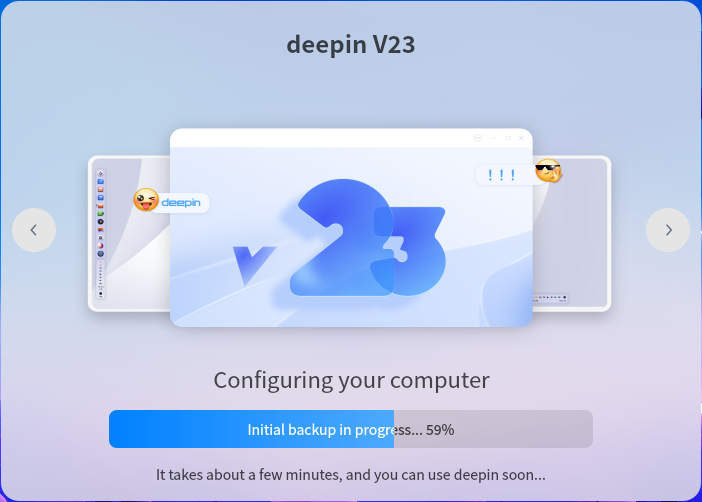
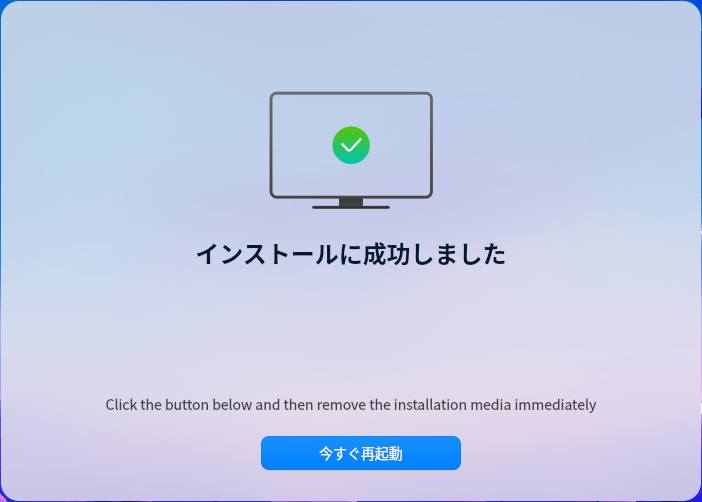
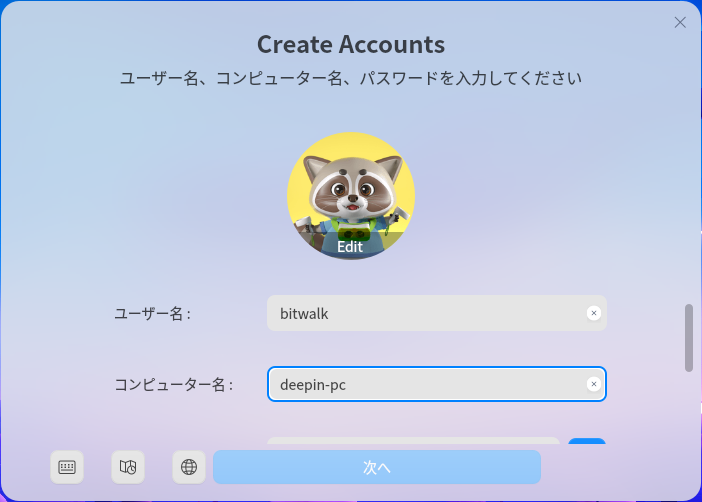
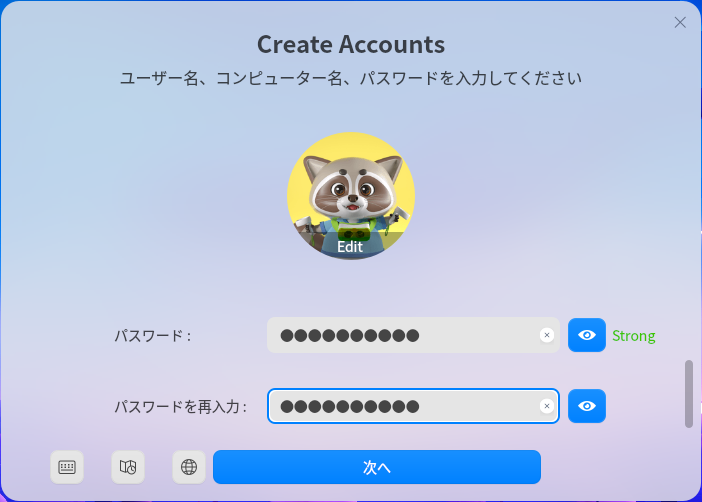
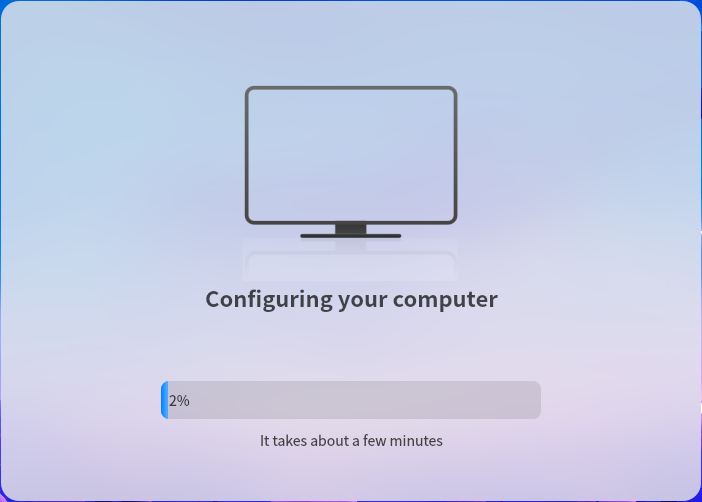

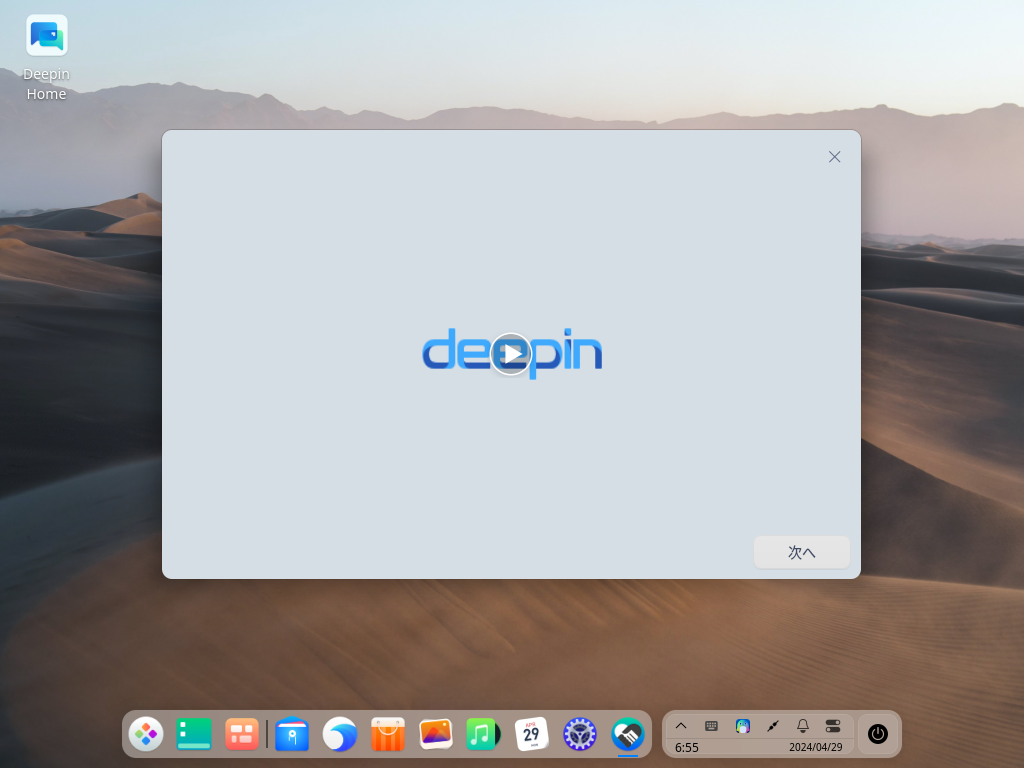
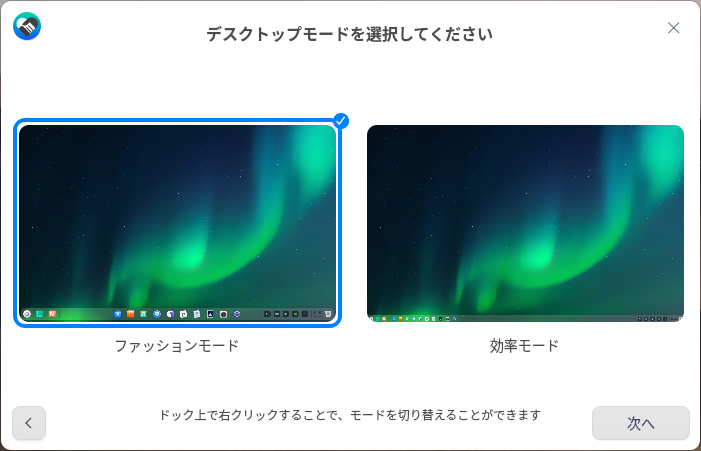
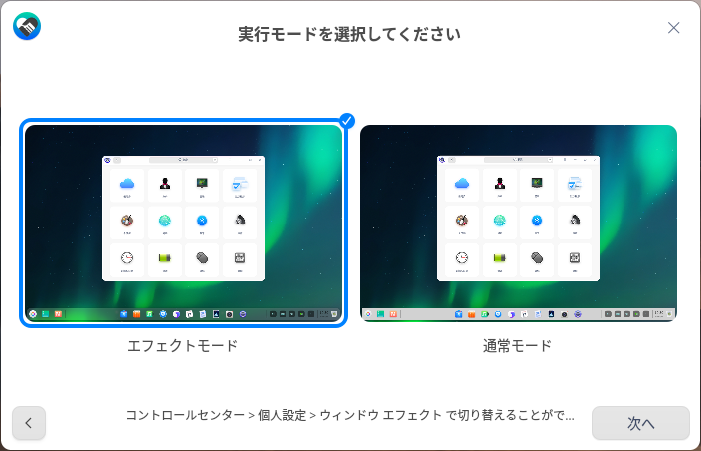

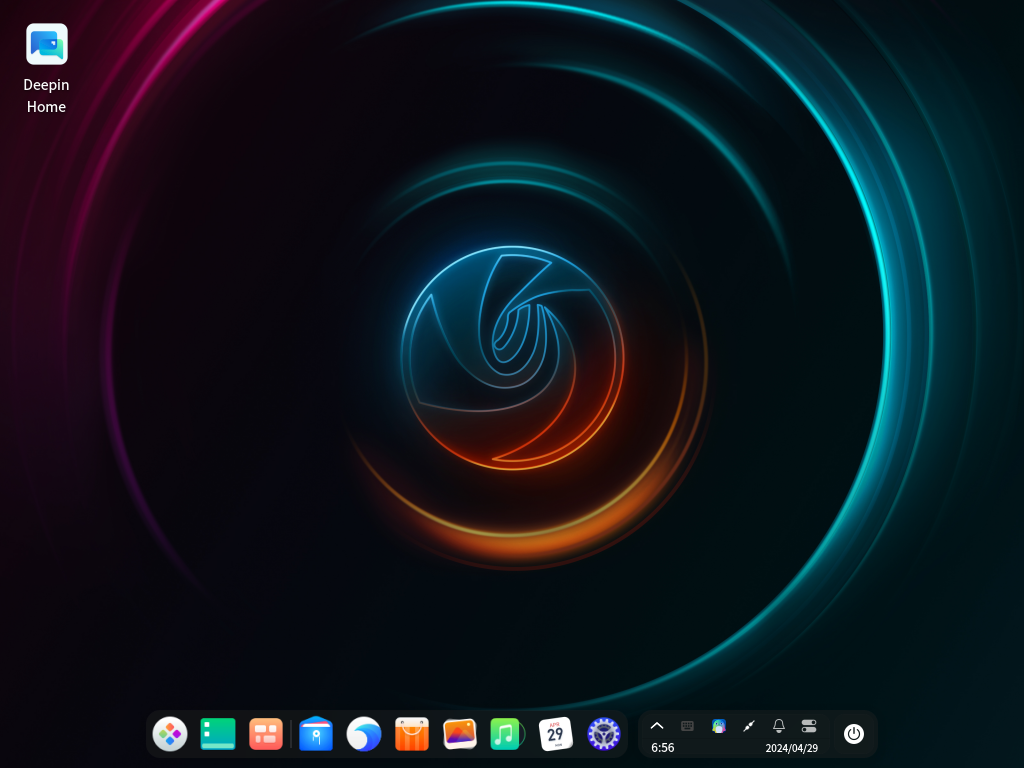
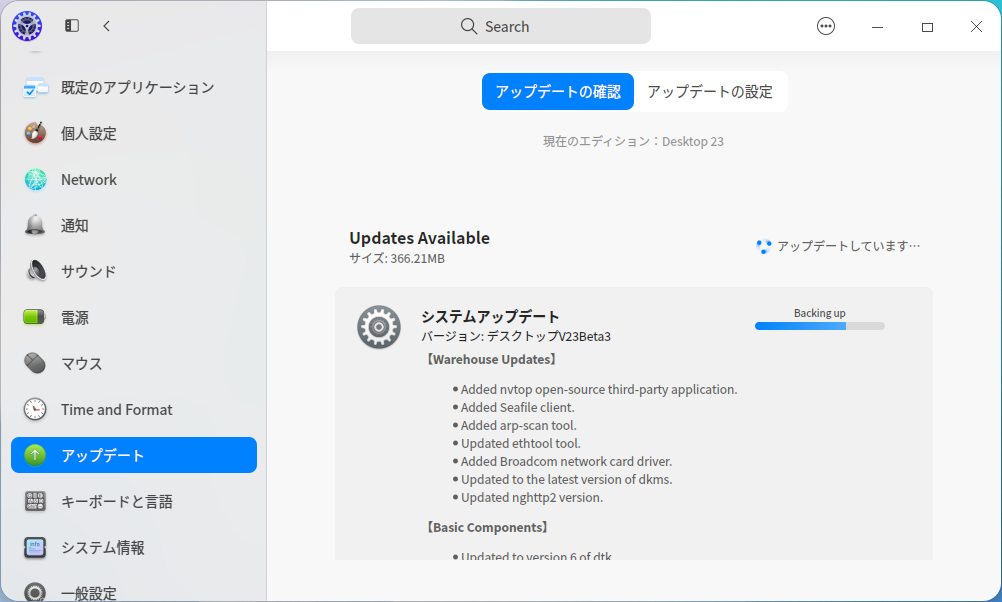
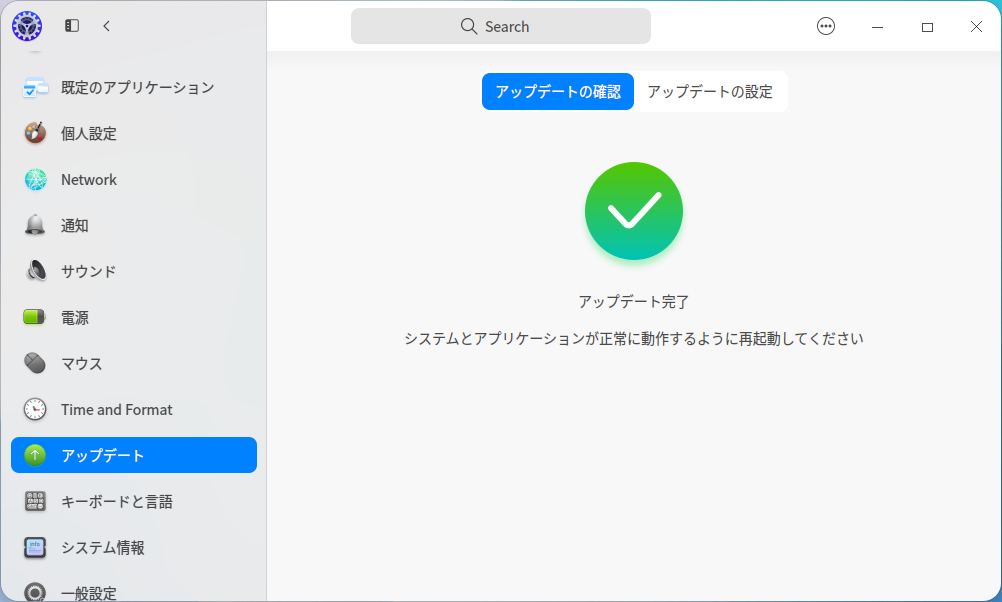
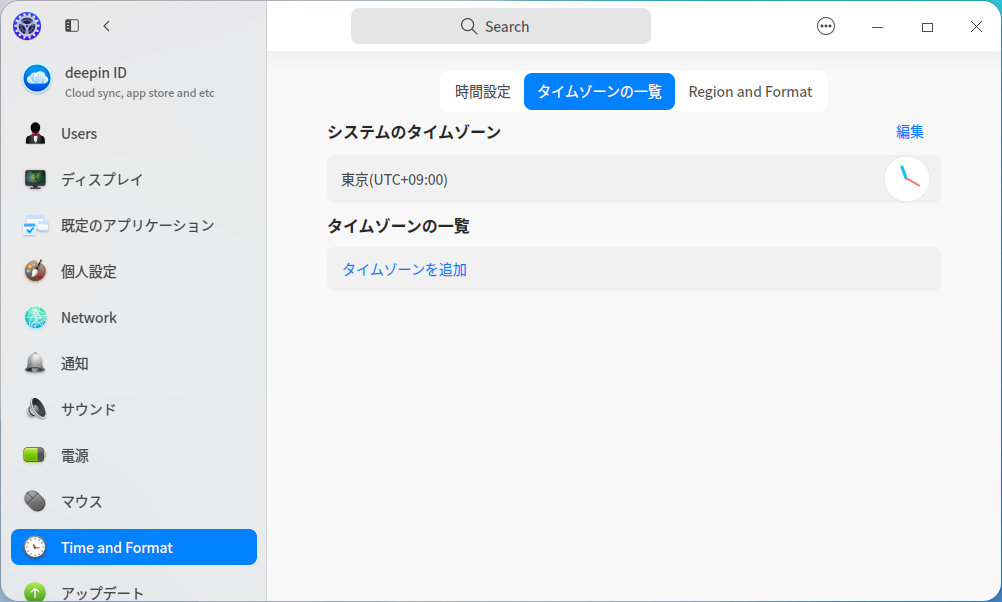
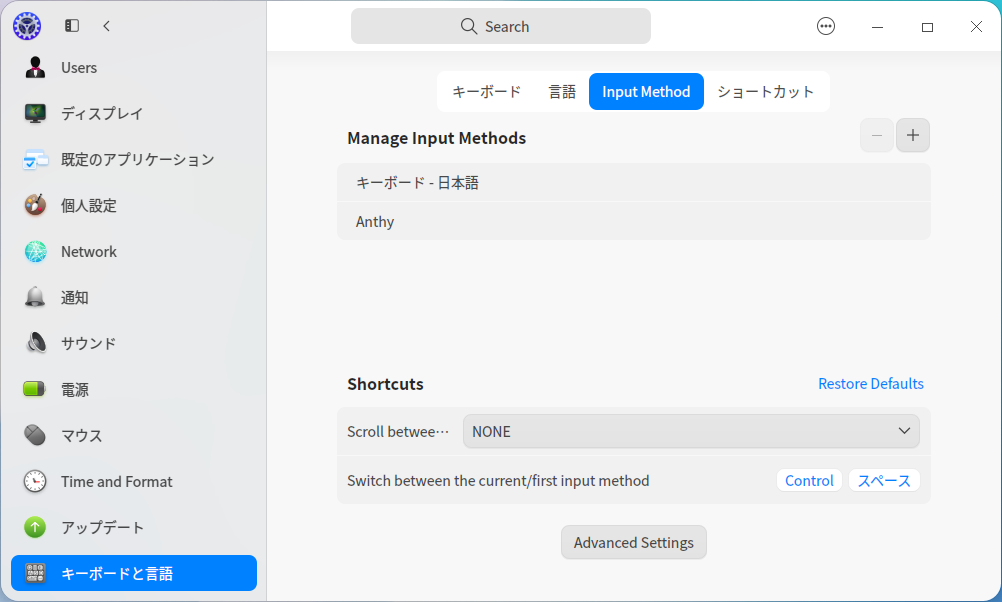
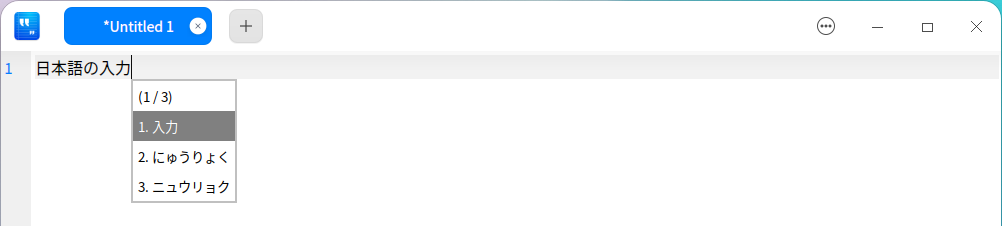

0 件のコメント:
コメントを投稿